대부분의 사용자는 언젠가 스스로 찾을 때까지 .DS_Store 파일을 인식하지 못합니다. 이러한 파일은 항상 시스템 폴더에 숨겨져 있으며 사용자에 대한 특정 폴더의 표시 설정을 유지하기 위해 작동합니다. 그러나 숨겨진 파일을 보거나 터미널을 사용하여 폴더/디렉토리의 모든 파일을 나열하여 이러한 파일의 존재를 찾을 수 있습니다. 또한 Windows PC와 공유하는 경우 모든 폴더와 데스크탑에서도 이러한 파일을 볼 수 있습니다. 이 문서에서는 .DS_Store에 대한 모든 것을 알려드립니다. 파일 및 시스템에서 제거하는 방법.

macOS의 .DS_Store 파일이란 무엇입니까?
.DS_Store 파일(DS는 Desktop Services를 나타냄)은 macOS에서 자동으로 생성됩니다. 여기에는 사용자가 폴더를 열 때 폴더를 표시하는 방법에 대한 정보가 포함되어 있습니다. 이 파일은 시스템에서 마지막으로 열렸을 때 아이콘 위치, 크기 및 창 위치에 대한 정보를 저장하기 위해 macOS Finder에서 생성됩니다. 아래와 같은 명령어로 터미널을 통해 이 파일들을 쉽게 찾을 수 있습니다.
sudo ls

참고 :단순 "ls ” 명령은 파일과 폴더만 표시하지만 sudo를 사용하면 모든 숨겨진 시스템 파일과 보이지 않는 시스템 파일을 볼 수 있습니다.
.DS_Store 파일은 Thumb.db와 유사하게 작동합니다. , 모든 폴더에 대해 Windows OS에서 자동으로 생성됩니다. 사용자가 macOS에서 Windows로 폴더를 복사하면 이 파일이 표시됩니다.
macOS에서 .DS_Store를 제거한 결과
.DS_Store 파일은 해를 끼치지 않으며 시스템 저장 공간을 거의 차지하지 않습니다. 그러나 Windows OS와 파일을 공유하거나 OneDrive에 업로드하면 대부분의 사용자에게 오류가 발생하고 문제가 발생합니다. 그 외에는 이러한 파일을 삭제해도 성능상의 이점이 없으므로 그대로 두는 것이 가장 좋습니다. 사용자가 이 파일을 삭제하면 폴더 모양이 기본 환경 설정으로 되돌아갑니다.
방법 1:터미널을 통해 특정 폴더의 .DS_Store 파일 삭제
- Command 길게 누르기 스페이스바를 누릅니다. 스포트라이트 열기 , 터미널 입력 검색하고 Enter
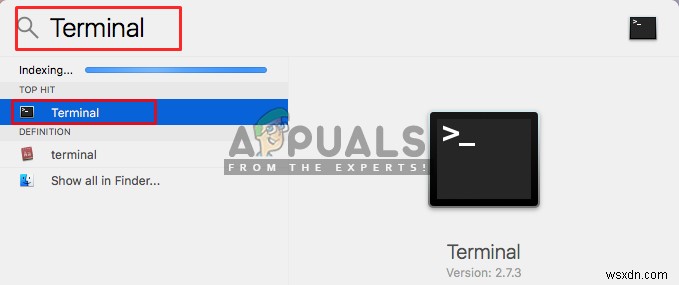
- .DS_Store를 삭제하려는 폴더로 디렉토리를 변경합니다. 다음 명령을 사용하여 파일:
cd desktop
(데스크톱 변경 액세스하려는 경로로)
- 이제 다음 명령을 입력하여 모든 .DS_Store 현재 디렉토리의 파일:
find . –name '.DS_Store' –type f –delete
참고 :명령어 끝에 –print를 입력하면 아래와 같이 삭제된 파일 목록을 출력할 수 있습니다.
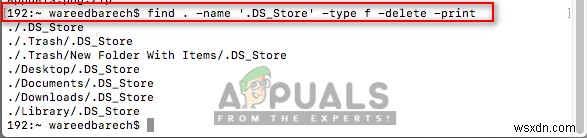
- 다음 폴더의 파일이 삭제되며 오류 없이 안전하게 전송됩니다.
방법 2:터미널을 통해 시스템의 모든 폴더에 대한 .DS_Store 파일 제거
- Command 길게 누르기 스페이스바를 누릅니다. 스포트라이트 열기 , 터미널 입력 검색하고 Enter
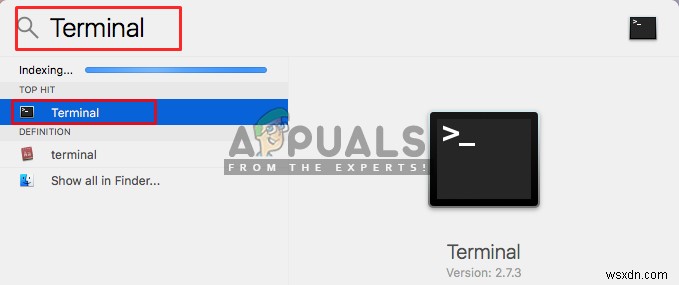
- 이 명령을 사용하여 시스템에서 모든 .DS_Store 파일을 제거합니다.
sudo find / -name ".DS_Store" –depth –exec rm {} \;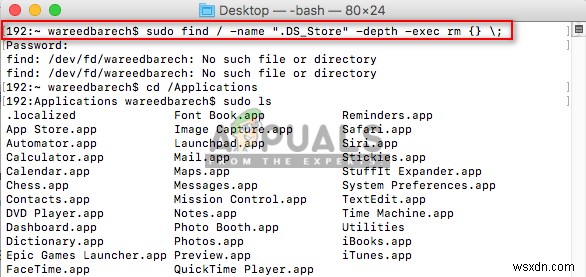
- 시스템의 모든 .DS_Store 파일이 제거되지만 사용자 또는 시스템이 액세스할 대부분의 폴더에 대해 생성됩니다.
방법 3:iMyMac Cleaner를 사용하여 .DS_Store 파일 정리
iMyMac은 모든 시스템에서 정크 파일과 비활성 파일을 검색하는 macOS용 청소 도구입니다. 이러한 파일을 정리함으로써 사용자는 저장 공간을 절약하고 시스템 성능을 더 좋게 유지할 수 있습니다. 이것은 Windows의 CCleaner와 유사하여 정크 파일을 제거하고 사용자의 브라우저 캐시 데이터를 지우는 데 도움이 됩니다. iMyMac 툴킷은 중복 찾기, Mac 제거 프로그램, 파일 분쇄기 및 확장 관리자와 같은 더 많은 기능을 제공합니다. 이 유틸리티를 사용하여 .DS_Store 파일을 정리합니다.
공식 웹사이트에서 다운로드하여 설치할 수 있습니다. iMyMac
iMyMac Cleaner를 설치한 후 아래 단계를 따르세요.
- Command 길게 누르기 스페이스바를 누릅니다. 스포트라이트 열기 , iMyMac 입력 검색하고 Enter 응용 프로그램을 열려면
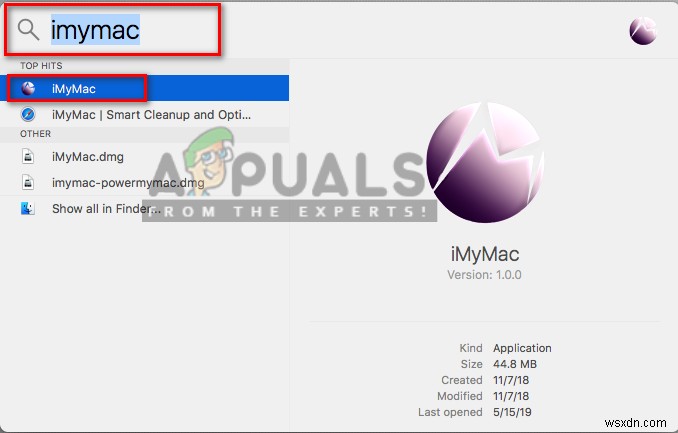
- 스캔을 클릭합니다. iMyMac의 메인 화면에 있는 버튼

- 검사가 완료되면 검토를 클릭합니다. 정크 파일
옆에 있는 옵션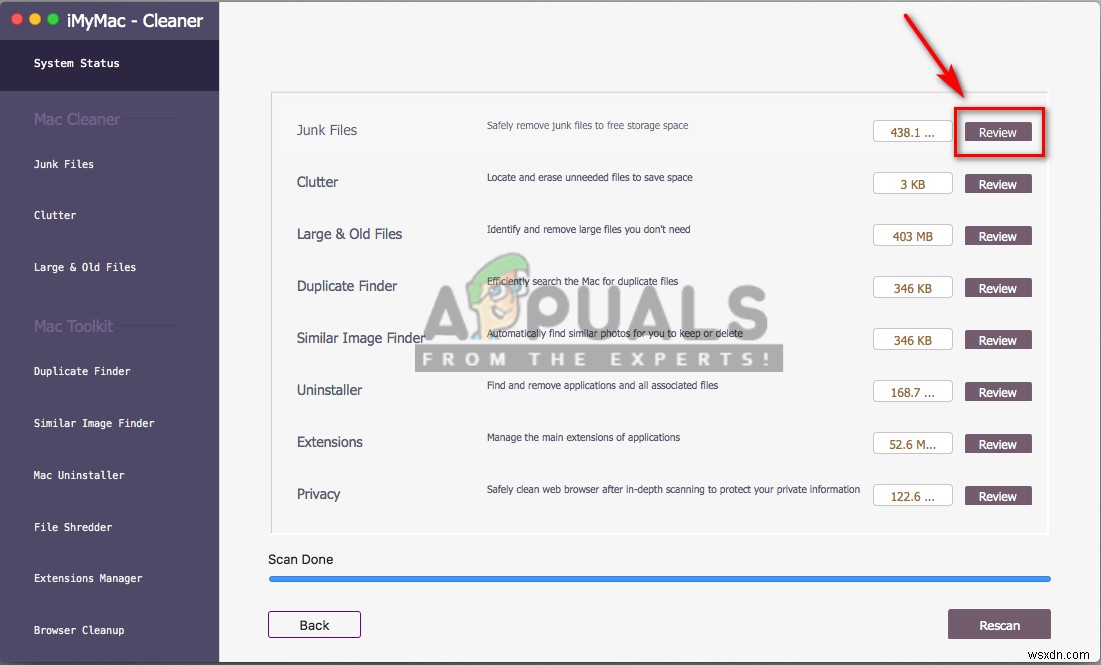
- .DS_Store를 찾을 수 있습니다. 파일을 클릭하고 정리를 클릭합니다. 버튼. 그러나 때때로 캐시 폴더 안에 .DS_Store 파일이 있거나 터미널에 아래와 같이 다른 파일이 있습니다.
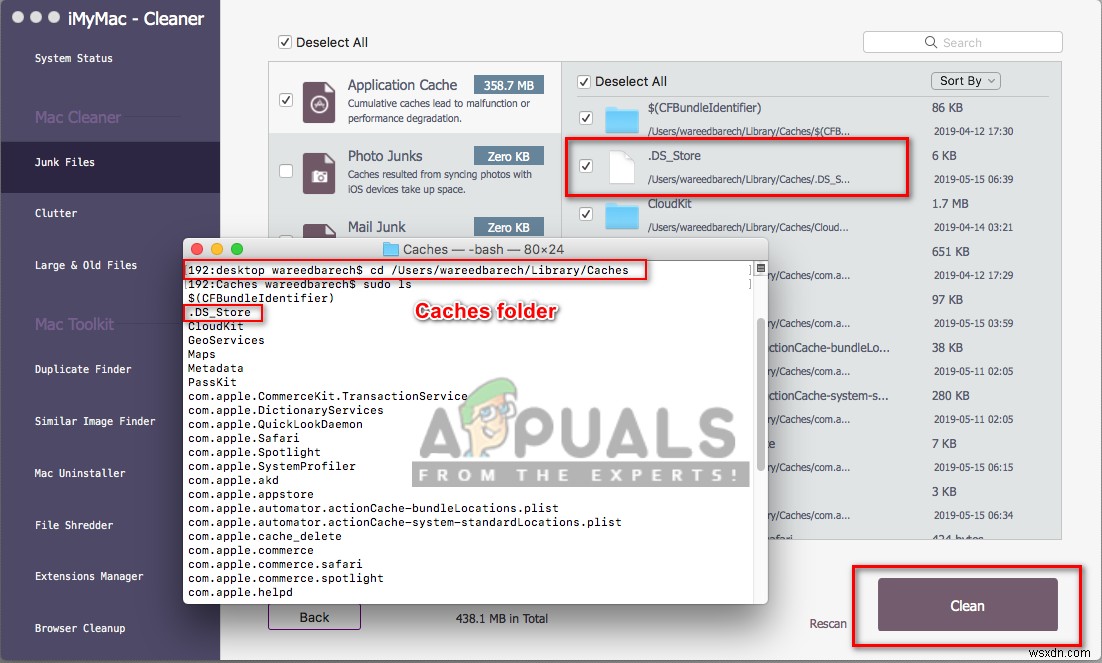
- 선택한 모든 .DS_Store 파일 또는 이러한 파일이 포함된 폴더는 iMyMac에서 정리됩니다.

